bent u op zoek naar manieren om PC internet verbinden met mobiel zonder de USB-verbinding? Als je dat doet, Dan ben je bij ons aan het juiste adres.
In dit artikel zullen we kijken naar de manieren waarop u dit kunt doen. Over het algemeen is het gemakkelijk om PC internet aan te sluiten op mobiel met behulp van USB. Alles wat je hoeft te doen sluit het aan met een USB-kabel en schakel vervolgens USB-tethering in om een internetverbinding met uw mobiele telefoon te krijgen.
maar voordat we verder gaan, laten we leren waarom je PC internet moet aansluiten op mobiel zonder USB in de eerste plaats?
inhoudsopgave:
Waarom moet je PC internet aan te sluiten op mobiel zonder USB?
het kan duidelijk zijn dat u uw mobiele internetverbinding moet geven als u geen beschikbare tower heeft. Er zijn echter veel gevallen waarin het niet mogelijk is om een USB-kabel aan te sluiten op een mobiel. U hebt bijvoorbeeld mogelijk geen USB-kabel binnen handbereik en er is geen andere manier dan WiFi of andere methoden te gebruiken om het internet aan te sluiten op mobiel.
soms hebben verschillende mobiele apparaten verschillende poorten. Met USB-C steeds relevanter in nieuwe telefoons, kunt u niet beschikken over een compatibele USB-kabel of converter om uw computer aan te sluiten op mobiel met een bekabelde verbinding.
een andere voor de hand liggende reden is dat u een internetverbinding op uw mobiel vrij moet gebruiken. Omdat draden kort en beperkt zijn, is dit niet mogelijk. Vandaar, WiFi en andere methoden bieden een betere optie als het gaat om het gebruik van uw mobiele vrij.
gids over het aansluiten van PC internet op mobiel zonder USB
In dit gedeelte zullen we kijken naar drie manieren waarop u PC internet kunt aansluiten op iPhone of Android-apparaat zonder USB.
laten we beginnen.
PC internet verbinden met mobiel gebruik van WiFi
de eerste methode die we gaan doorlopen is om WiFi te gebruiken om de verbinding te maken. Je PC, ofhouse, moet een draadloze adapter hebben om deze stap te laten werken, intern of extern. Als u geen van hen hebt, zal deze methode helemaal niet werken.
Stap 1: de eerste stap is om te klikken op de start knop en klik vervolgens op Instellingen linksonder.
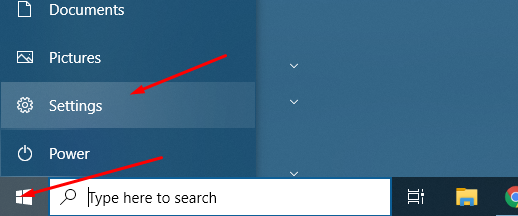
Stap 2: Nu, Windows-instellingen worden geopend. Vanaf daar moet u op het netwerk & Internet klikken.
Stap 3: Daar vindt u veel opties. Maar u moet klikken op het tabblad Mobiele Hotspot
Opmerking: Als om de een of andere reden de mobiele hotspot niet wordt weergegeven, dan is uw draadloze adapter ontbreekt of werkt niet.
Stap 4: Vervolgens moet u Mobiele Hotspot inschakelen door deze aan te zetten.
Stap 5: U moet er ook voor zorgen dat uw internetverbinding wordt gedeeld via WiFi. Controleer ook de netwerknaam en het wachtwoord die de hotspot gebruikt. Deze referenties, netwerknaam en netwerkwachtwoord moeten worden genoteerd als je nodig hebt om het te gebruiken om verbinding te maken met de hotspot.
de WiFi-hotspot is klaar en u kunt er nu verbinding mee maken vanaf uw Android-of iPhone-apparaat. Als u gebruik maakt van een iPhone, dan moet je naar Instellingen, en tik op de WiFi. Daar ziet u uw nieuw aangemaakte netwerk daar.
op Android moet u naar beneden vegen en vervolgens enige tijd op het WiFi-pictogram drukken. Het zal een lijst van alle beschikbare hotspot die u kunt selecteren en deelnemen.
met behulp van Connectify Tool
in deze methode gaan we een oplossing van derden gebruiken, Connectify. Ze bieden Hotspot software. Om te beginnen, je nodig hebt om het te downloaden en te installeren op uw PC.
nadat u het hebt geïnstalleerd, start u uw computer opnieuw op.
om het netwerk voor gebruik in te stellen, moet u naar de pagina Instellingen gaan en vervolgens naar de Wi-Fi-verbinding. Daar vindt u de optie om het hotspot-netwerk in te stellen. Zet gewoon de SSID naam en het wachtwoord van uw keuze en klik op de “Start Hotspot” knop.
als alles correct is gedaan, ziet u een bericht dat u wordt gewaarschuwd dat de hotspot nu klaar is voor gebruik.
net als bij de eerdere methode, moet u ook hier naar de lijst met WiFi-netwerken op uw telefoon gaan en vervolgens verbinding maken met het netwerk dat u zojuist hebt verbonden.
Noot: U hoeft geen e-mailadres aan te maken of uw persoonlijke gegevens te delen om de software te gebruiken. Er zijn ook betaalde opties voor de software die u kunt verkennen om meer functies uit de Connectify Hotspot software te krijgen.
met Bluetooth
de laatste methode die we gaan behandelen is het verbinden van het internet van PC naar mobiel met behulp van Bluetooth.
ook hier moet u naar het menu Start gaan en vervolgens op Instellingen klikken. Eenmaal daar, kijk voor netwerkverbindingen. In het linkermenu vindt u de WiFi-opties. Schakel gewoon Hotspot in en kies vervolgens de Deel mijn internetverbinding uit ” Bluetooth.”
klik nu op de knop Bewerken om de netwerknaam en het wachtwoord te tonen. U kunt de ID en het wachtwoord wijzigen volgens uw keuze.
Ga naar uw Android-of Apple-smartphone en kies vervolgens het netwerk uit de wifi-opties.
raden wij u aan uw internet via USB aan te sluiten?
als u een draad hebt die u kunt gebruiken om uw internet van PC naar mobiel te verbinden, dan denken wij dat u deze gewoon gebruikt. Dit betekent dat u een goede verbinding krijgt zonder u zorgen te maken over draadloze connectiviteitsproblemen. Wifi heeft altijd een aantal problemen of een ander. Ook, als uw telefoon niet beschikt over een goede draadloze module, vindt u problemen met de internetverbinding — het kan zowel Android of iPhones telefoons.
dingen die u in gedachten moet houden tijdens het verbinden van PC internet met mobiel
er zijn een paar dingen die u in gedachten moet houden voordat u WiFi inschakelt vanuit uw Windows.
- zorg ervoor dat u een sterk wachtwoord op uw nieuw aangemaakte hotspot plaatst.
- als u uw telefoon via een USB-kabel op uw Windows-computer aansluit, zorg er dan voor dat u deze gebruikt om het internet te delen in plaats van toegang te krijgen tot de opslagruimte.
- stuurprogramma ‘ s kunnen nodig zijn om de hotspot aan te maken en te beheren.
- als er geen optie is om een hotspot aan te maken, zorg er dan voor dat u een draadloze adapter op uw Windows-machine hebt. Zo niet, probeer dan een externe adapter te krijgen of gebruik een kabel om windows aan te sluiten op Android-of Apple-apparaten.